Bagaimana cara memperbaiki Lingkaran Biru saat bermain game di Windows 10, 8, 8.1 dan 7?
Diterbitkan: 2018-07-19Banyak pengguna mulai memperhatikan bahwa ikon 'memuat' biru yang dipatenkan Windows di sebelah penunjuk tetikus mereka tidak pernah hilang. Mereka mengeluh bahwa ini terjadi setelah mereka mengupgrade ke Windows 10. Hal ini dapat mengganggu dan membuat frustasi, terutama bagi mereka yang ingin game mereka berjalan lancar di komputer mereka.
Sebagian besar pengguna yang terpengaruh oleh masalah ini adalah mereka yang memiliki laptop atau komputer dengan pemindai sidik jari. Pengguna yang terkena dampak lainnya menderita masalah ini karena perangkat lunak atau driver pihak ketiga. Di sisi lain, dalam banyak kasus, pelakunya adalah perangkat input yang dipasangkan dengan aplikasi atau driver pihak ketiga. Untungnya, ada berbagai cara untuk memperbaikinya, tergantung pada platform game yang Anda gunakan.
Masalah Umum 'Memuat' Lingkaran Biru Saat Bermain Game di Windows 10
- Lingkaran biru di Nahimic – Masalah ini bisa disebabkan oleh software Nahimic. Pintasan keyboard tunggal akan memungkinkan Anda untuk menonaktifkan lingkaran biru.
- Lingkaran biru di CSGO – Banyak pengguna yang memainkan Counter Strike: Global Offensive juga melaporkan masalah ini. Ada kemungkinan bahwa aplikasi pihak ketiga tertentu yang menyebabkan masalah.
- Perbaiki lingkaran biru di layar Alienware – Pengguna yang memiliki Alienware melaporkan masalah yang sama. Hal ini dapat diatasi dengan mencari dan menonaktifkan fitur Audio Recon.
- Cara menghilangkan lingkaran biru di game Steam – Anda dapat mencoba menonaktifkan perangkat biometrik di komputer Anda dan memeriksa apakah itu memperbaiki masalah.
- Lingkaran biru pada layar Overwatch – Ada kemungkinan masalah ini terjadi karena masalah dengan driver audio. Coba instal driver audio default untuk menghilangkan masalah.
Sebagian besar solusi kami berfungsi paling baik di Windows 10. Namun, solusi tersebut juga dapat digunakan untuk versi sistem yang lebih lama, termasuk Windows 8, 8.1, dan 7.
Metode 1: Menyingkirkan Perangkat Lunak Biometrik di Komputer Anda
Ada kemungkinan bahwa perangkat lunak biometrik seperti HP Simple Pass dan Asus Smart Gesture berada di balik masalah layar biru yang tidak dapat ditoleransi. Jadi, jika Anda ingin menghilangkan masalah, Anda harus menghapus perangkat lunak ini dari komputer Anda.
Untuk HP Simple Pass, tidak perlu menghapus instalan perangkat lunak sepenuhnya. Anda hanya perlu pergi ke pengaturan Simple Pass dan menonaktifkan LaunchSite.
Ada beberapa cara untuk menyingkirkan aplikasi ini. Namun, cara terbaik untuk melakukannya adalah dengan menggunakan perangkat lunak yang dirancang khusus untuk menghapus program. Jika Anda ingin memastikan bahwa aplikasi benar-benar dihapus dari komputer Anda, sebaiknya gunakan Auslogics BoostSpeed. Alat ini dapat secara efektif menghapus file sampah dan bahkan entri yang tersisa di registri. Bagian terbaiknya adalah, Auslogics BoostSpeed akan meningkatkan kecepatan dan kinerja komputer Anda secara signifikan.
Metode 2: Menangani Perangkat Biometrik Anda dengan Benar
Jika Anda mencoba metode sebelumnya dan lingkaran biru masih ada, sebaiknya nonaktifkan perangkat biometrik Anda atau hapus instalan drivernya. Cukup ikuti petunjuk di bawah ini:
- Di keyboard Anda, tekan Windows Key+X.
- Pilih Pengelola Perangkat dari daftar.
- Setelah jendela Device Manager muncul, cari perangkat biometrik.
- Klik kanan, lalu pilih Disable atau Uninstall.
- Nyalakan kembali PC Anda, lalu periksa apakah masalah masih berlanjut.
- Jika lingkaran biru masih ada, Anda mungkin ingin mengulangi langkah-langkah tersebut dan memilih opsi yang berbeda di Langkah 3.
Metode 3: Menghapus Lingkaran Biru di Nahimic dengan Menonaktifkan Pelacak Suara
Beberapa pengguna melaporkan bahwa lingkaran biru dapat muncul di game karena fitur pelacak suara Nahimic. Anda dapat menonaktifkan fitur ini dengan membuat beberapa perubahan pada aplikasi. Anda dapat melakukannya dengan mengikuti langkah-langkah berikut:
- Buka Aplikasi MSI Dragon Center, lalu klik Nahimic2UILauncher.
- Setelah jendela Nahimic muncul, buka tab Sound Tracker.
- Nonaktifkan fitur dengan menekan tombol On/Off.
- Anda juga dapat menekan LCTRL+LSHIFT+S untuk menonaktifkan fitur secara instan.
Metode 4: Mematikan Audio Recon
Dalam beberapa kasus, aplikasi pihak ketiga menyebabkan lingkaran biru 'memuat' muncul selama sesi permainan. Pengguna Alienware melaporkan bahwa pelakunya adalah fitur Audio Recon. Anda dapat memperbaikinya dengan membuka Alienware Sound Center, lalu mematikan Audio Recon. Lingkaran biru akan hilang setelah Anda mematikan fitur ini. Dengan demikian, Anda dapat menikmati permainan Anda tanpa kesulitan.
Metode 5: Memasang Driver Audio Default
Ada kemungkinan bahwa perangkat lunak driver menyebabkan lingkaran biru muncul. Kami menyarankan untuk beralih kembali ke driver audio default Anda untuk mengatasi masalah ini. Tentu saja, driver khusus biasanya lebih baik. Namun, untuk kebutuhan dasar seperti multimedia dan game, driver audio bawaan sudah cukup.
Anda harus menghapus driver Anda saat ini sebelum menginstal driver default. Anda dapat melakukannya dengan mengikuti petunjuk berikut:

- Klik kanan ikon Windows di bilah tugas Anda.
- Pilih Pengelola Perangkat dari daftar.
- Setelah Pengelola Perangkat aktif, cari perangkat audio Anda.
- Klik kanan, lalu pilih Uninstall Device.
- Jika Anda melihat dialog konfirmasi, pilih opsi 'Hapus perangkat lunak driver untuk perangkat ini'.
- Klik Copot pemasangan.
- Setelah Anda menghapus driver audio, klik tombol 'Scan for hardware changes'.
Sistem Anda akan secara otomatis menginstal driver audio default. Untuk memastikan bahwa komputer Anda akan berjalan dengan lancar selama sesi permainan Anda, kami menyarankan Anda untuk memperbarui semua driver Anda. Anda dapat melakukan ini secara manual atau menggunakan alat yang andal seperti Auslogics Driver Updater. Kami merekomendasikan yang terakhir karena membantu Anda menghindari risiko menginstal driver yang salah. Alat ini memungkinkan Anda memperbarui semua driver dengan mudah ke versi terbaru dan kompatibel.
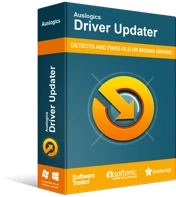
Atasi Masalah PC dengan Driver Updater
Performa PC yang tidak stabil sering kali disebabkan oleh driver yang sudah usang atau rusak. Auslogics Driver Updater mendiagnosis masalah driver dan memungkinkan Anda memperbarui driver lama sekaligus atau satu per satu agar PC Anda berjalan lebih lancar
Metode 6: Mengakhiri Proses nahimic2uilauncher.exe
Seperti yang telah kami sebutkan, aplikasi Nahimic Surround Sound biasanya menyebabkan masalah lingkaran biru pada motherboard MSI. Yang harus Anda lakukan adalah mengakhiri satu tugas, dan Anda akan dapat memperbaiki masalahnya. Berikut langkah-langkahnya:
- Pada keyboard Anda, tekan CTRL + SHIFT + ESC. Ini harus membuka Task Manager.
- Setelah Task Manager aktif, buka tab Details.
- Cari nahimic2uilauncher.exe, lalu klik kanan.
- Dari menu, pilih Akhiri Tugas.
Setelah Anda mengakhiri proses ini, Anda seharusnya dapat menyingkirkan solusinya. Namun, perlu dicatat bahwa ini hanyalah solusi sementara. Ini berarti Anda perlu mengulangi proses ini setiap kali Anda menghidupkan PC.
Metode 7: Menggunakan Mode Aman
Jika aplikasi pihak ketiga menyebabkan masalah lingkaran biru, Anda akan dapat memecahkan masalah melalui Safe Mode. Ikuti saja petunjuk di bawah ini:
- Klik ikon Cari di bilah tugas Anda.
- Ketik "pengaturan" (tanpa tanda kutip), lalu tekan Enter.
- Pilih Perbarui & Keamanan.
- Buka menu panel kiri, lalu klik Pemulihan.
- Buka panel kanan, lalu klik tombol 'Restart now' di bawah bagian Advanced Startup.
- Pilih Pemecahan Masalah, Opsi Lanjutan, lalu Pengaturan Startup.
- Klik Mulai Ulang.
- Setelah komputer Anda restart, Anda akan melihat daftar opsi. Pilih versi Safe Mode apa pun.
Setelah boot ke Safe Mode, periksa apakah masalah berlanjut. Jika tidak ada, kemungkinan salah satu aplikasi pihak ketiga Anda adalah alasan di balik masalah tersebut. Anda dapat mengidentifikasi aplikasi mana ini dengan mengikuti metode kami selanjutnya.
Metode 8: Melakukan Boot Bersih
Dengan melakukan boot bersih, Anda akan dapat meluncurkan komputer hanya dengan aplikasi dan layanan default. Ini akan membantu Anda mengidentifikasi aplikasi pihak ketiga mana yang menyebabkan masalah lingkaran biru.
Lakukan hal berikut untuk melakukan boot bersih:
- Buka kotak dialog Jalankan dengan menekan Tombol Windows + R.
- Ketik "msconfig" (tanpa tanda kutip), lalu tekan Enter. Ini akan memunculkan jendela Konfigurasi Sistem.
- Buka tab Layanan, lalu pilih kotak 'Sembunyikan semua layanan Microsoft'.
- Klik tombol 'Nonaktifkan semua'.
- Buka tab Startup, lalu klik Open Task Manager.
- Anda sekarang akan melihat daftar aplikasi startup. Klik kanan item pertama yang Anda lihat, lalu pilih Nonaktifkan. Ulangi langkah ini untuk semua aplikasi dalam daftar.
- Setelah menonaktifkan semua aplikasi startup, kembali ke jendela System Configuration.
- Simpan perubahan dengan mengklik Apply dan OK.
- Hidupkan Kembali komputer Anda.
Periksa apakah masalahnya masih ada. Jika hilang, aktifkan aplikasi startup satu per satu atau per grup. Ingatlah bahwa Anda harus me-restart komputer Anda setelah mengaktifkan setiap grup aplikasi. Setelah mengisolasi aplikasi yang bermasalah, tetap nonaktifkan. Anda juga dapat mencopot pemasangannya untuk mencegahnya mengganggu sesi permainan Anda.
Apakah Anda dapat memperbaiki masalah menggunakan metode kami?
Bagikan pengalaman Anda di komentar di bawah!
